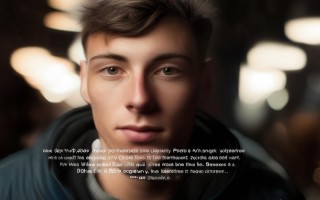佳能作为数码单反相机领域的标杆品牌,其配套软件是连接硬件与创意的核心纽带,从拍摄控制到后期处理,从设备维护到创意扩展,软件功能覆盖了摄影工作流的各个环节,无论是专业摄影师还是摄影爱好者,熟练掌握佳能数码单反相机软件,不仅能提升拍摄效率,更能充分发挥设备潜力,让创作更自由。

官方软件:原生支持的深度整合
佳能官方软件是与相机硬件高度适配的“原生工具”,功能覆盖从拍摄到管理的全流程,稳定性和兼容性是其核心优势。
EOS Utility:连接相机与电脑的“控制中心”,通过USB或Wi-Fi连接,可实现远程拍摄(实时预览、参数调整、快门控制)、照片/视频批量传输、相机设置同步(如白平衡、驱动模式、照片风格)等功能,在产品摄影中,远程拍摄可避免机身震动,确保构图精准;批量传输时,支持按日期、文件夹自动分类,大幅节省整理时间,EOS Utility还能更新相机固件,修复漏洞并提升性能,是设备维护的重要工具。
Digital Photo Professional(DPP):佳能原生的RAW处理软件,支持所有佳能RAW格式(.CR2/.CR3),深度解析佳能色彩科学,还原真实照片色调,其核心优势在于“镜头优化数据库”,能自动校正镜头的色散、畸变、暗角等光学缺陷,尤其搭配佳能红圈镜头时,效果显著,软件提供曝光、阴影、高光、白平衡、照片风格(如标准、人像、风光)等调整参数,还支持“工具调色板”进行局部调整(如提亮人物面部),对于追求“原厂直出”色彩的用户,DPP是首选,其处理速度快,适合批量处理大量RAW照片。
EOS Info:轻量级设备维护工具,可查看相机固件版本、序列号、镜头信息(如镜头型号、固件版本),检测镜头与机身的兼容性,提醒用户更新固件以修复潜在问题,对于二手相机用户或需要定期维护的专业人士,EOS Info能快速掌握设备状态,避免因固件过旧导致的故障。
EOS Webcam Utility:疫情期间推出的实用工具,可将佳能单反相机转换为高清网络摄像头,支持USB连接,适配Zoom、Teams等主流视频会议软件,相比普通网络摄像头,单反相机能提供更浅的景深、更好的画质,适合直播、网课等场景,让远程沟通更具专业感。

第三方软件:扩展创意边界的专业选择
官方软件虽原生支持,但在功能灵活性和插件生态上,第三方软件能提供更多可能性,尤其适合需要复杂后期处理或跨平台工作的用户。
Adobe Lightroom Classic:专业摄影师的“行业标准”,支持佳能RAW格式,具备强大的照片管理(关键词、标签、收藏夹)、批量调整(预设、同步设置)和后期处理(HSL/颜色、曲线、分离色调)功能,其“镜头配置文件”可自动校正镜头光学缺陷,与佳能镜头兼容性良好,Lightroom的预设功能允许用户保存和分享调色风格,适合风格化创作;通过插件可实现联机拍摄,功能比EOS Utility更灵活,适合需要高效管理和批量处理的商业项目。
Capture One:商业摄影领域的“首选工具”,尤其在影棚拍摄中表现突出,其对佳能相机的色彩还原度极高,肤色表现自然,适合人像、商业广告摄影,Capture One的“实时预览”功能可在拍摄时即时查看调整效果(如曝光、白平衡),配合佳能闪光灯系统,能快速完成布光测试,其“变体”功能允许对同一张照片保存多个编辑版本,方便客户对比选择,大幅提升商业拍摄效率。
DxO Optics Pro:以“光学校正”为核心竞争力的软件,内置佳能镜头的详细光学数据,能精准校正畸变、色散、暗角,甚至修复镜头边缘画质衰减,其“Prime”降噪技术能有效提升高感光照片的画质,尤其适合弱光环境拍摄(如夜景、演唱会),对于追求极致画质细节的风光摄影师或弱光拍摄爱好者,DxO是重要补充,能最大限度挖掘镜头潜力。
软件在工作流中的协同作用
从拍摄到最终输出,佳能数码单反相机软件需与其他工具协同,形成完整工作流:

- 拍摄前:通过EOS Utility设置相机参数(如光圈、快门、ISO),或使用Capture One联机拍摄,提前确定布光和构图;对于需要精准色彩的场景(如产品摄影),在DPP中设置“照片风格”为“中性”,调整白平衡,确保拍摄时色彩接近最终效果。
- 拍摄后:用EOS Utility批量传输照片至电脑,按项目分类存储;通过DPP进行初步筛选和RAW转JPG(快速预览),或直接导入Lightroom/Capture One进行管理和后期处理,商业项目可利用Capture One的“变体”快速生成样片,个人创作可通过Lightroom预设统一调色风格。
- 输出与维护:完成后用DPP或Lightroom导出不同尺寸照片(社交媒体、印刷、存档);定期通过EOS Info检查固件,用EOS Utility更新;重要数据备份至移动硬盘或云端,避免软件崩溃或硬件故障导致丢失。
常用软件功能对比表
| 软件名称 | 类型 | 核心功能 | 适用场景 | 平台支持 |
|---|---|---|---|---|
| EOS Utility | 官方 | 远程拍摄、照片传输、固件更新 | 产品摄影、微距拍摄、设备维护 | Windows/macOS |
| Digital Photo Professional | 官方 | RAW处理、镜头优化、色彩还原 | 原厂色彩直出、批量RAW处理 | Windows/macOS |
| EOS Info | 官方 | 固件信息查看、兼容性检测 | 设备维护、固件更新 | Windows |
| EOS Webcam Utility | 官方 | 相机转网络摄像头 | 直播、网课 | Windows/macOS |
| Adobe Lightroom Classic | 第三方 | 照片管理、批量预设、复杂后期 | 专业摄影、风格化创作 | Windows/macOS |
| Capture One | 第三方 | 高色彩还原、联机拍摄、变体管理 | 商业摄影、影棚拍摄 | Windows/macOS |
| DxO Optics Pro | 第三方 | 光学校正、Prime降噪、画质优化 | 风光摄影、弱光拍摄 | Windows/macOS |
相关问答FAQs
佳能数码单反相机软件如何连接电脑传输照片?
答:主要有USB和Wi-Fi两种方式,USB连接时,使用相机附赠数据线(根据机型选择USB Type-A或Type-C),将相机与电脑连接,开机后相机显示“连接电脑”提示,打开EOS Utility,选择“从相机下载图像”,设置传输路径(如桌面/指定文件夹)即可开始传输,速度快适合大量文件,Wi-Fi连接时,先在相机菜单开启“Wi-Fi”,设置“发送至电脑”(可通过佳能Camera Connect app配置或输入电脑IP地址),然后在电脑打开EOS Utility,选择“通过Wi-Fi连接”,等待相机识别后传输,适合少量照片或远程操作。
Digital Photo Professional(DPP)和Adobe Lightroom哪个更适合佳能用户?
答:两者各有优势,选择取决于需求,DPP作为佳能官方软件,深度集成佳能色彩科学,能最准确还原原生色调(尤其肤色表现),镜头优化数据库对佳能镜头校正更精准,适合追求“原厂直出”、需要快速处理大量RAW照片的用户(如新闻摄影、活动记录),且免费无需订阅,Adobe Lightroom功能更灵活,具备强大的照片管理(关键词、收藏夹)、批量预设和插件生态,支持跨平台(Windows/macOS/iPad),适合需要风格化创作(如预设分享)或复杂后期处理(如局部调整、合成)的专业摄影师和爱好者,若主要依赖原生色彩且追求效率,选DPP;若需要丰富工具和跨平台支持,选Lightroom。